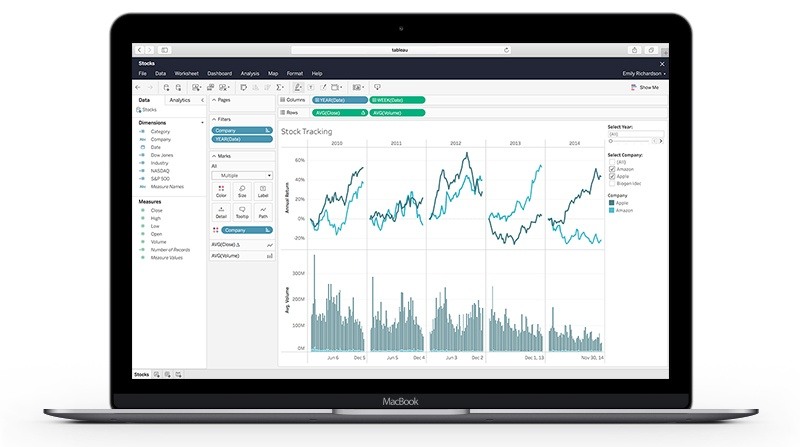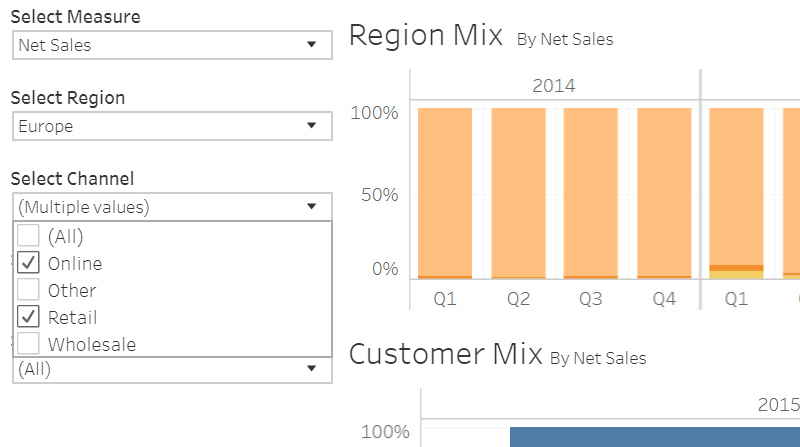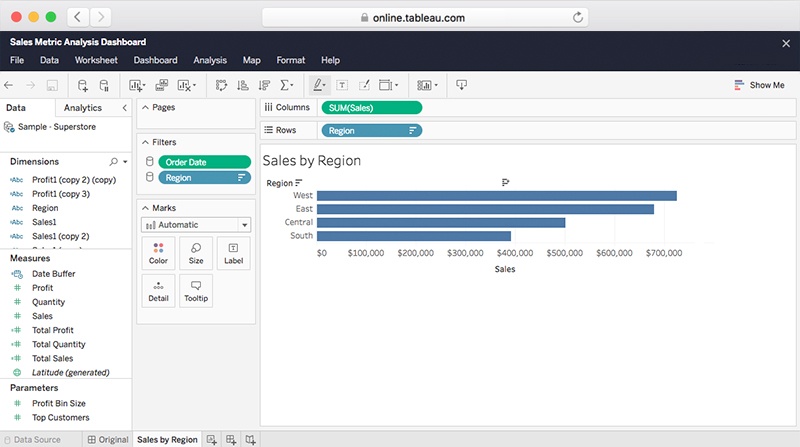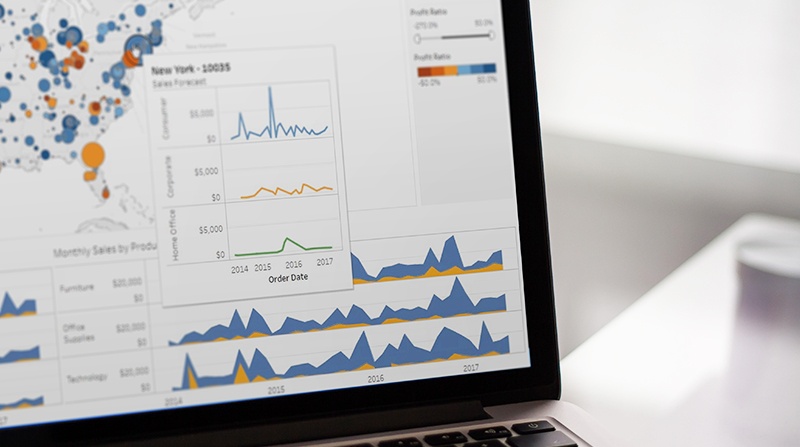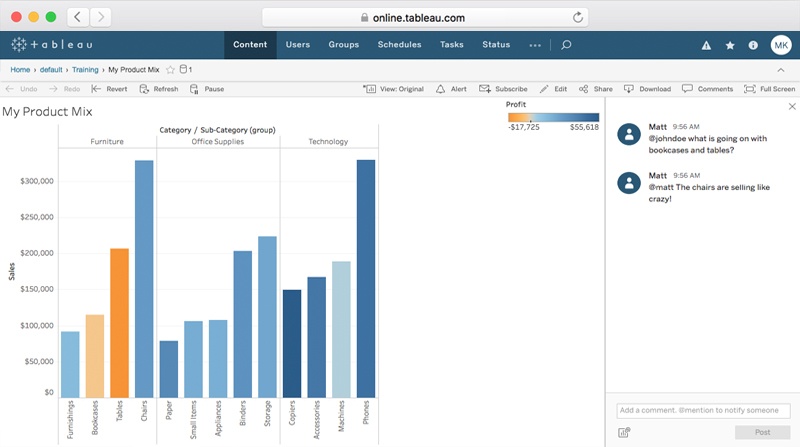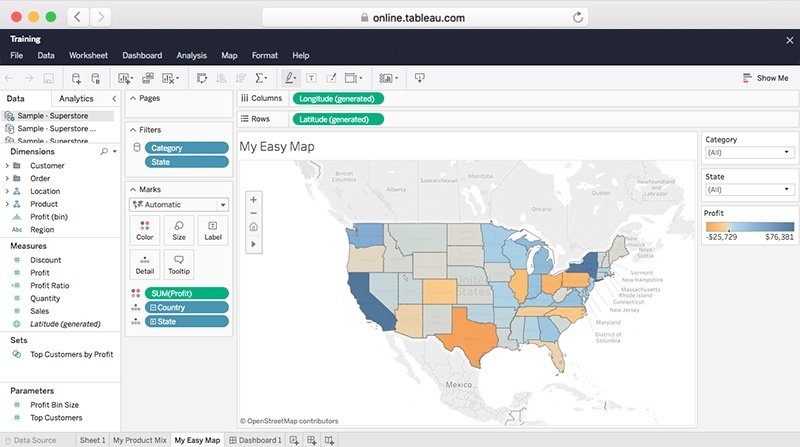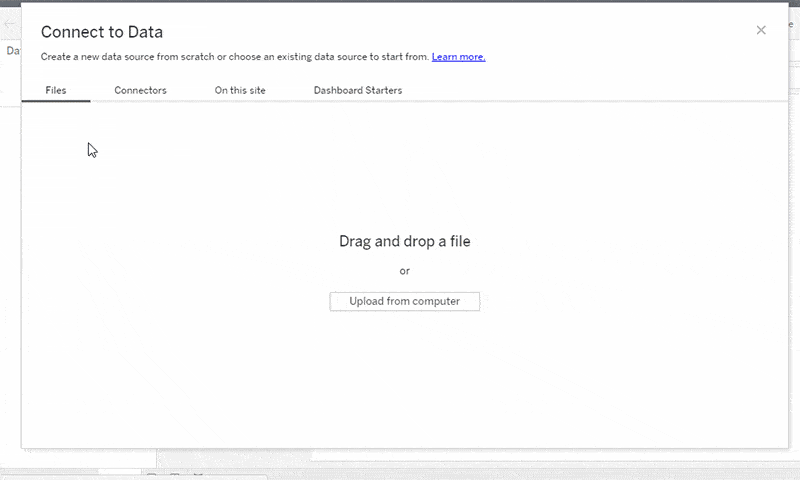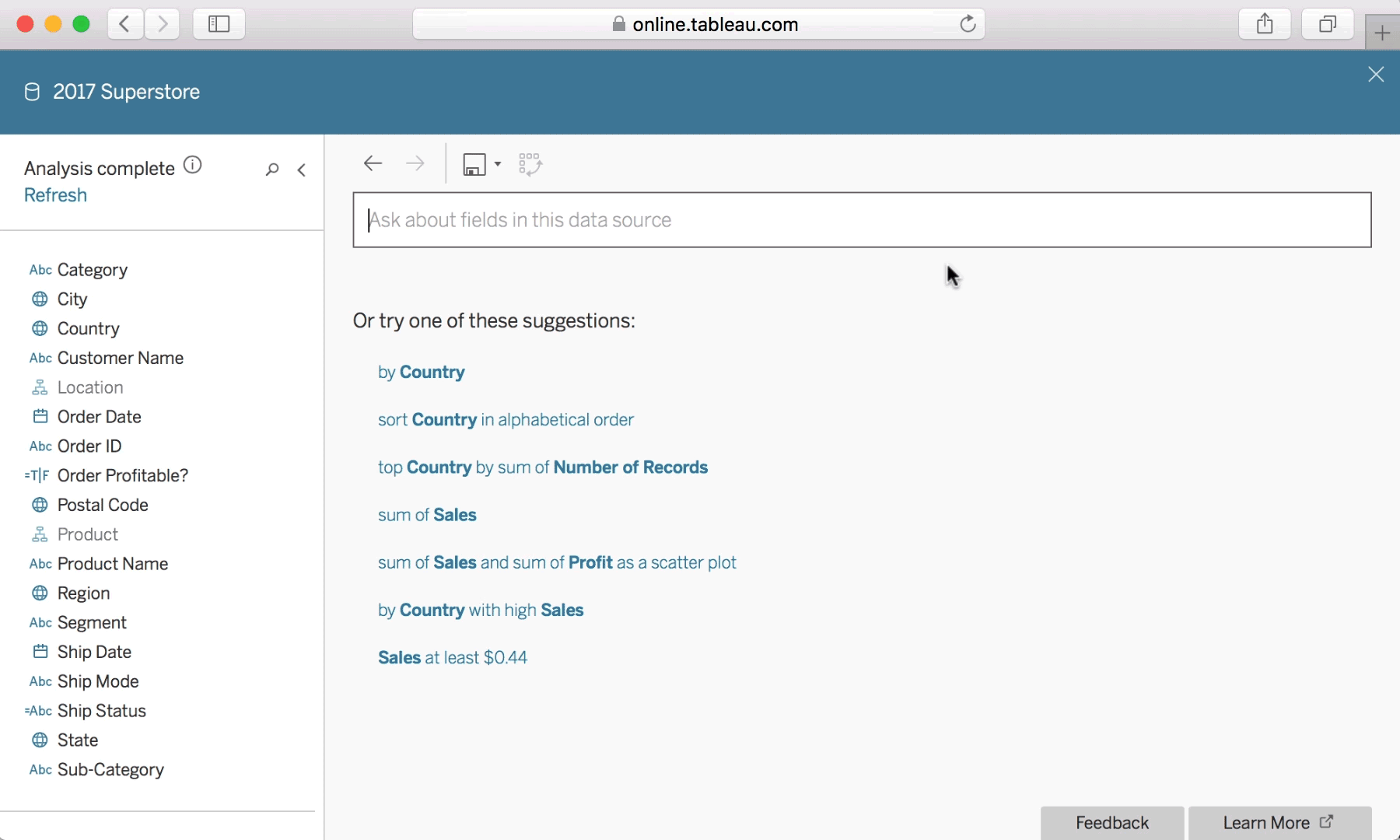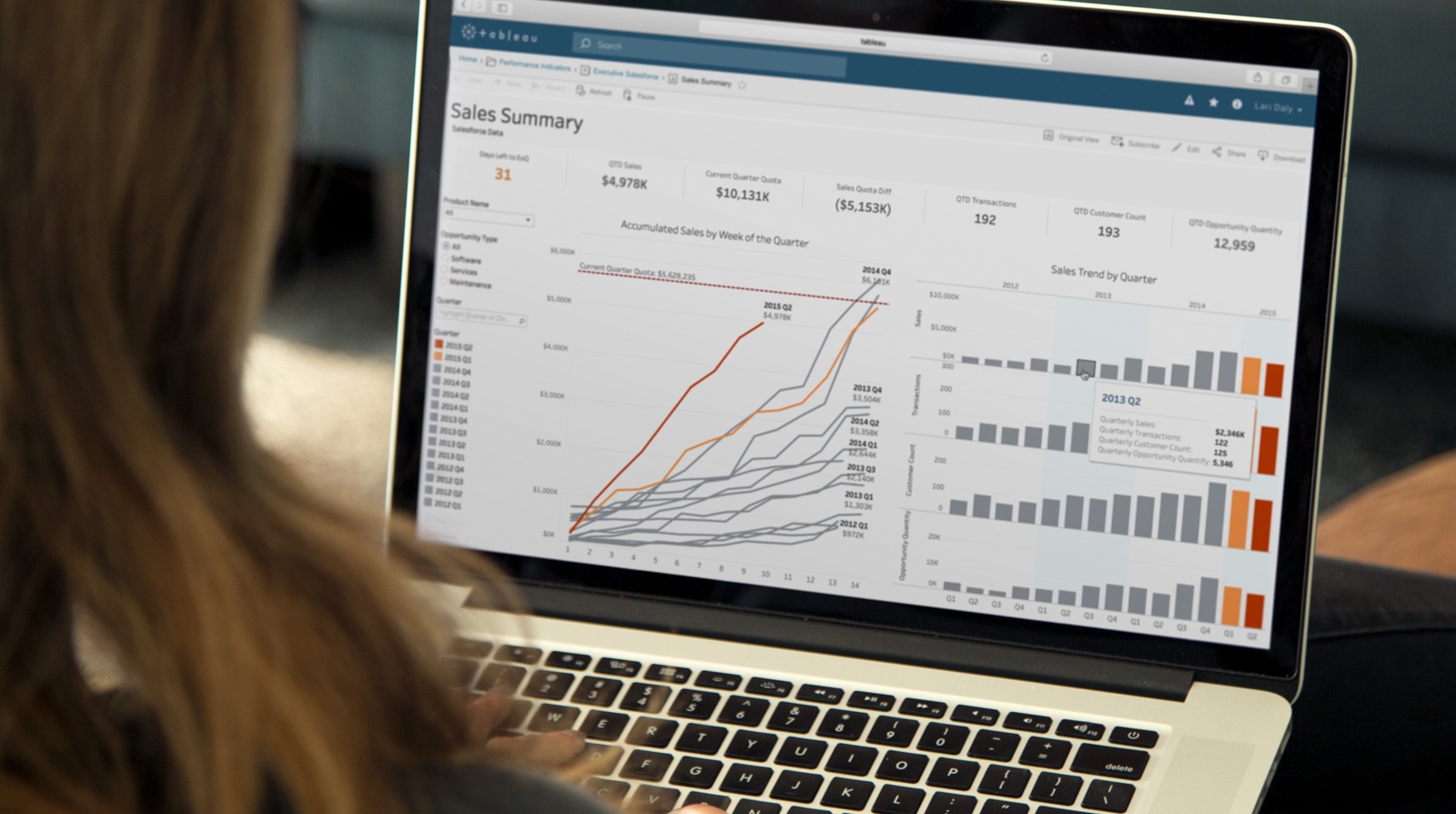Bienvenido a Tableau
Aquí encontrará los recursos necesarios para comenzar a usar Tableau Online como Explorer
¿Qué es Tableau?
Tableau ofrece un conjunto de productos de inteligencia de negocios que hace llegar la información útil basada en datos a todos los usuarios y rincones de la empresa.
Ver Tableau en acciónPaso 1: Conozca su sitio
Pase a la acción y coloque los datos en el centro de la toma de decisiones sin salirse del flujo de trabajo. Cuando inicia sesión en Tableau, la primera página que ve incluye los menús Proyectos, Libros de trabajo, Vistas o Fuentes de datos. Al hacer clic en estas opciones, cada página muestra contenido relacionado al que puede acceder. Dado que los usuarios con licencia Creator y Explorer comparten los libros de trabajo, su sitio comenzará a generar una biblioteca de contenido repleta de datos útiles. Explorar este contenido es sencillo.
Hacer un recorrido por su nuevo sitio
Buscar contenido
El campo de búsqueda rápida en la parte superior de la página le permite buscar en todo el sitio. Filtre su búsqueda para encontrar coincidencias específicas para cada tipo de recurso, como la fecha modificada para los libros de trabajo o el tipo de conexión para las fuentes de datos. También puede encontrar libros de trabajo o vistas que marcó como favoritos. Tanto la búsqueda rápida como la búsqueda filtrada admiten atributos para ayudar a establecer el alcance de la búsqueda.
Explorar contenido
Navegue por su sitio para encontrar los datos que lo ayudarán a formular y responder mejor sus preguntas. En la barra de navegación, vaya de Proyectos a Libros de trabajo, Vistas o Fuentes de datos para encontrar lo que busca.
Paso 3: Manténgase informado
Encontrar favoritos
Al marcar contenido como favorito, podrá controlar los datos que necesita más fácilmente. Para marcar una vista como favorita, haga clic en la estrella para agregar el contenido a su lista de favoritos. Después, podrá acceder rápidamente a sus favoritos desde la función de navegación de la parte superior cada vez que lo necesite. Marcar favoritos
Suscripciones
Mediante el botón Suscribirse de la barra de herramientas, puede suscribirse a dashboards y obtener las últimas novedades directamente en su bandeja de entrada según un programa determinado. También puede suscribir a otros usuarios del sitio si tiene los permisos para hacerlo. Suscribirse a sus favoritos
Alertas basadas en datos
Las alertas basadas en datos lo ayudan a controlar sus datos más importantes. Reciba un correo electrónico cuando una marca sobrepasa un umbral visual. Primero, seleccione el eje sobre el que quiere crear una alerta. Segundo, haga clic en el botón Alerta en la barra de herramientas. Por último, elija la condición de activación y cuándo enviarla. Configurar una alerta
Aplicación Tableau Mobile
La aplicación Tableau Mobile es una herramienta práctica que le permite tener los datos al alcance de la mano. Obtenga la respuesta a sus preguntas en unos pocos pasos. Haga sus propias preguntas y busque las respuestas que le interesan. Seleccione, filtre y profundice con solo tocar con sus dedos. Interactúe con sus datos mediante controles optimizados automáticamente para pantallas táctiles. Descargue la aplicación para iOS y Android.
Paso 4: Cree algo
Como usuario con licencia Explorer, comparte la responsabilidad con los usuarios con licencia Creator de crear contenido nuevo en su sitio. Puede comenzar con un libro de trabajo que ya se encuentra en el sitio o crear uno desde el principio.
Comience con la edición
Desplácese hasta un libro de trabajo de su sitio y ábralo. Seleccione el icono de lápiz situado junto al título del libro de trabajo para editar la vista.
Editar una vistaComience con los datos
Como usuario con licencia Explorer, puede responder sus propias preguntas explorando los datos directamente en el navegador. Seleccione Libros de trabajo en la barra de navegación superior. Aparece la ventana Conectarse a datos. Conéctese con fuentes de datos publicadas desde la pestaña En este sitio y seleccione la fuente que desee para empezar a crear vistas maravillosas.
Crear un libro de trabajo a partir de una fuente de datos existenteUse el lenguaje natural para obtener respuestas a partir de los datos
Pregunte a los datos es una manera eficaz de interactuar con los datos. Solo escriba una pregunta y obtendrá la respuesta en forma de visualizaciones de datos automáticas. Con Pregunte a los datos, puede comenzar a trabajar rápidamente y repetir sus análisis sin tener que arrastrar y soltar, y sin necesidad de entender la estructura subyacente de los datos.
Crear vistas con Pregunte a los datosTenga en cuenta las prácticas recomendadas de análisis visual cuando se disponga a crear
Descubra modos de mejorar sus visualizaciones para comprender mejor sus datos y obtener respuestas más rápidas y significativas. El paso más importante para crear una excelente visualización es saber qué es lo que quiere comunicar. Es esencial que su visualización tenga un propósito y que sea selectivo respecto de qué incluir en la visualización para cumplir con ese propósito. A continuación, encontrará algunos consejos sobre cómo aplicar las prácticas recomendadas de análisis visual a sus libros de trabajo. Lea el informe para acceder a una lista completa de consejos.
Guía de análisis visual de Tableau
Conozca a su público
Cuando crea una visualización, es importante que comprenda qué preguntas tiene su audiencia de antemano. ¿Qué respuestas puede darle? ¿Qué otras preguntas inspira? ¿Qué conversaciones surgirán? Los usuarios que tienen interés en su visualización tienen que llevarse algo del tiempo que le dedican.
Elija el tipo de gráfico correcto
Comprender qué quiere transmitir en su visualización es un primer paso fundamental. Saber qué visualización puede cumplir mejor con ese propósito es igual de importante. Ya sea que intenta ver tendencias en el tiempo o comparar y clasificar un grupo de elementos según una serie de criterios, el tipo de gráfico que elija ayudará a su audiencia a comprender mejor la información de su visualización.
Destaque los datos más importantes
Existen diversos tipos de gráficos que le permiten incluir varias medidas y dimensiones en una sola vista. Por ejemplo, en los diagramas de dispersión, puede incluir medidas en el eje X o el eje Y, y en las marcas de color, tamaño o forma. Una regla básica es colocar los datos más importantes en el eje X o el eje Y, y los datos menos importantes en color, tamaño o forma.
Oriente las vistas para mejorar la legibilidad
A veces, un simple cambio en la orientación de las etiquetas puede agilizar en gran medida la comprensión de los usuarios de lo que se transmite. Si tiene una vista con etiquetas largas que solo encajan verticalmente, pruebe a rotar la vista. Para lograrlo, puede intercambiar rápidamente los campos en los estantes Filas y Columnas.
Paso 5: Comparta y colabore
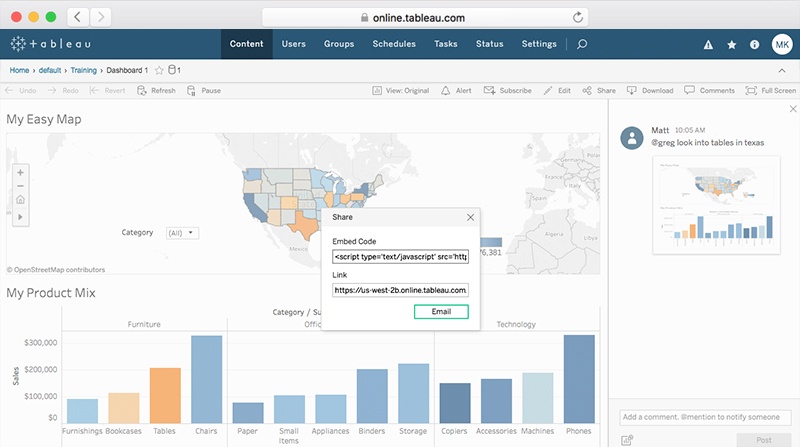
Comparta vistas y libros de trabajo con sus colegas
Compartir es un acto de solidaridad. Sea solidario y comparta la información con sus colegas.
Compartir vistas con miembros de su sitio es sencillo. Tal vez quiera mostrarle a un compañero una visualización específica dentro de un libro de trabajo. Es fácil compartir enlaces con otros usuarios pegándolos en un correo electrónico. Simplemente haga clic en el icono de compartir en la barra de herramientas, copie la URL en el campo del enlace y péguelo en el correo electrónico.
Si quiere ser más específico con lo que comparte, pruebe a compartir una vista personalizada. En lugar de enviar un enlace al dashboard original y describir cómo encontrar la información específica, puede guardar el conjunto específico de filtros y resaltados que ya creó en Tableau. Cuando esté listo para guardar la vista personalizada, haga clic en el botón Vista original de la barra de herramientas. Escriba un nombre para la vista personalizada y haga clic en Guardar. Ahora, su equipo puede acceder fácilmente a su vista personalizada seleccionándola de la lista en el menú Vista original. También puede copiar y compartir la URL, tal como hizo antes.
Aprenda, conéctese y crezca con la familia de datos
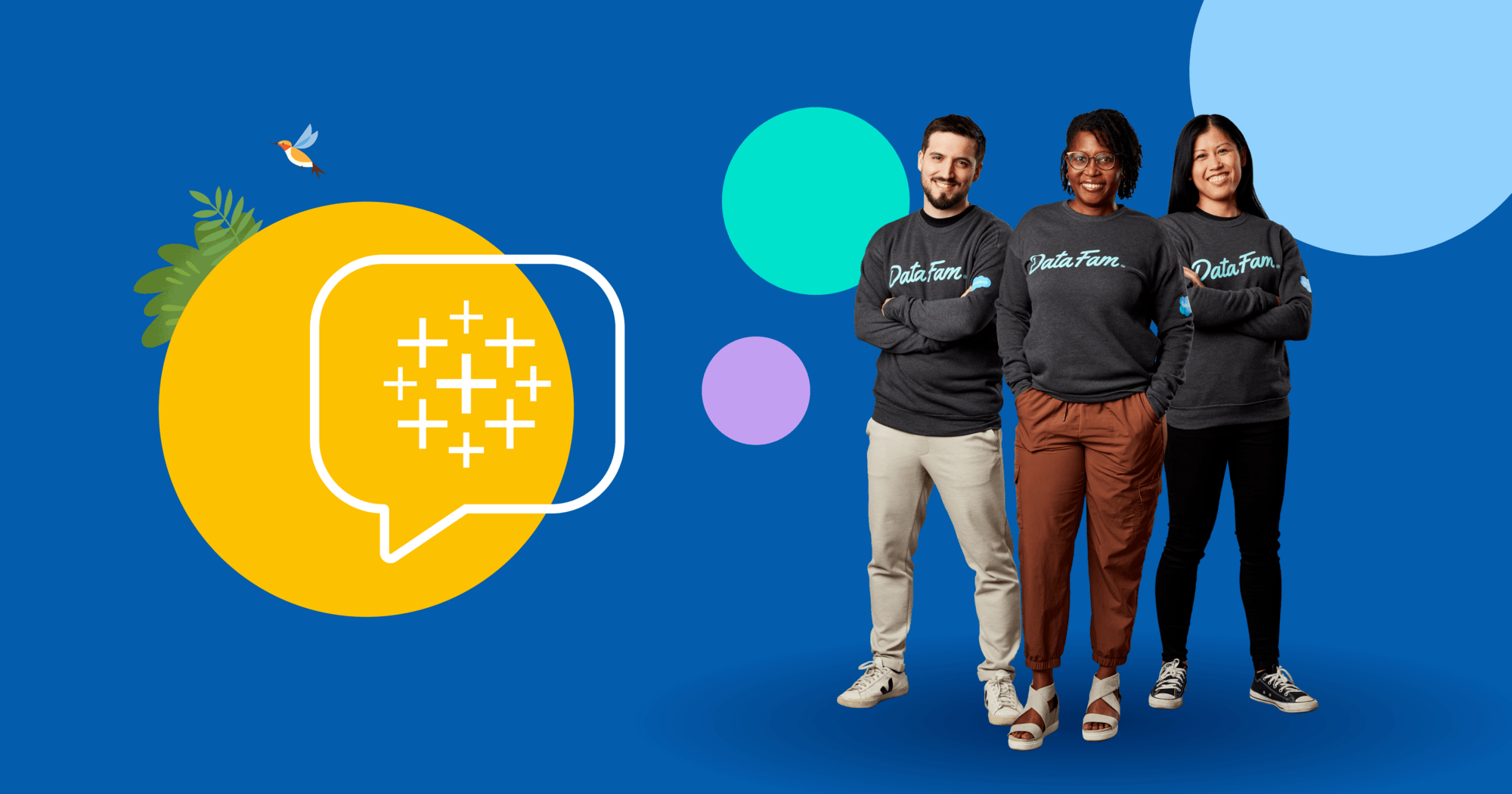
¿Quiere obtener respuestas a sus preguntas sobre Tableau? ¿Desea llevar sus habilidades con los datos a un nivel superior? Siga unos pocos pasos para empezar a participar en la comunidad.
- Explore la página de bienvenida
- Vea Mi historia con Tableau (en inglés) para obtener consejos útiles de líderes de la comunidad de gran inspiración
- Regístrese para recibir las novedades de la comunidad